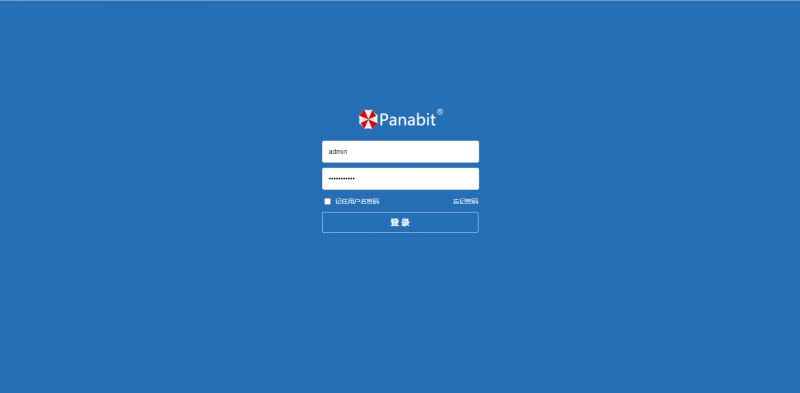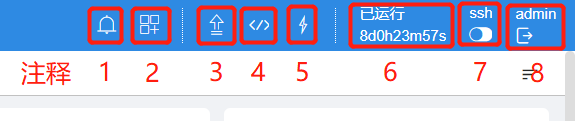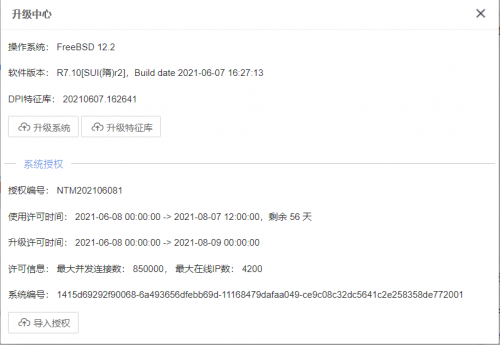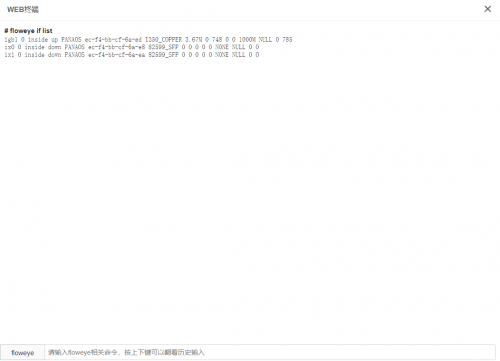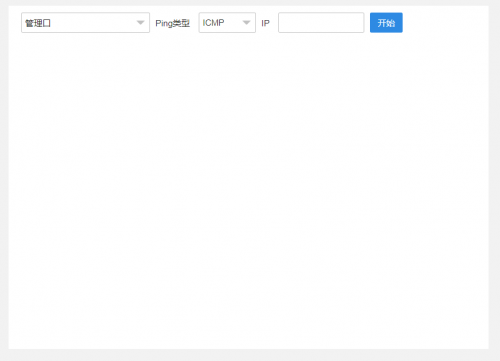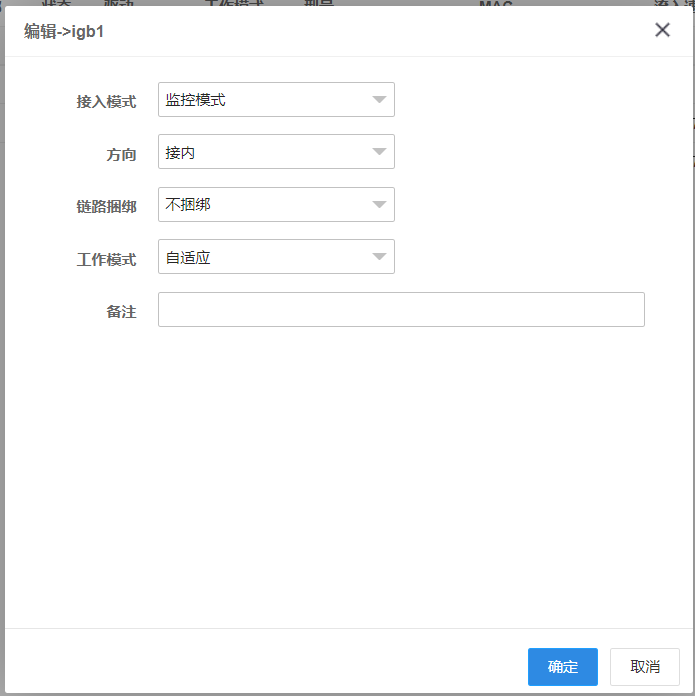NTM管理页面的使用
跳到导航
跳到搜索
作为一款B/S架构的产品,NTM系统可通过Web管理页面进行全部管理动作。系统的Web管理界面已经支持目前市面主流的几种浏览器,如IE、FireFox、Chrome等,推荐最小屏幕分辨率为1280x1024。
用户登录
NTM可以通过管理口进行登录,默认登录地址为https://192.168.0.200
- 用户名:admin
- 初始密码:panabit
Note:
如需修改管理口地址,请参见系统设置
如需修改密码,请参见系统用户
Web UI简介
登录成功后的初始页面如下图所示:
NTM的Web UI分为三大板块:
<注释1>:功能模块菜单
<注释2>:工具栏
<注释3>:功能展示区
功能模块菜单
集中了系统的主要功能列表,包括【系统概况】、【协议质量】、【深度分析】、【域名分析】、【敏感应用】、【遥测设置】、【对象管理】、【应用识别】和【系统维护】,每个菜单下均有二级子菜单。
工具栏
NTM的工具栏集成了多种协助运维的工具。
<注释1>:显示提醒信息,比如是否有新版本等。
<注释2>:应用商店。应用商店是提供安装插件APP的平台,这些APP是额外功能的扩展,或者帮助运维设备的小工具。鼠标移到图标上,会显示常用的APP。
<注释3>:更新系统软件的按钮,点击图标,可弹出升级中心页面,如下图,可更新软件版本、特征库、license。
<注释4>:命令行工具的按钮,点击图标,可弹出Web终端页面,如下图,可执行一些后台命令。
<注释5>:ping工具的按钮,点击图标,可弹出ping页面,如下图,可以做网络ping测试。
<注释6>:设备运行时间,即操作系统启动到当前的累计时间。
<注释7>:SSH开关,白色为开启,
灰色为关闭。开启后,可以通过SSH工具登录系统后台。
<注释8>:退出管理页面按钮,显示当前登录账号,点击后即可退出管理页面。
功能展示区
针对左侧的功能模块菜单,展示其具体功能。用户可以在该区域中,对系统进行查询与配置。
功能展示区界面中,以列表显示的页面,大部分都可以选择优先关注的列进行排序,如下图所示。点击![]() 按钮可以进行升序或降序排序。
按钮可以进行升序或降序排序。
功能展示区界面中,对于可以根据时间段进行查询的页面,选择日期和时间范围的界面如下:
<注释1>:选择开始的日期,如2021-06-27
<注释2>:选择结束的日期,如2021-06-29
<注释3>:点击【选择时间】,选择开始与结束的具体时间范围
在所有的配置界面中,如果有![]() 按钮,则配置完毕后,需要点击该按钮方能使其生效,否则配置不会被保存,如下图。
按钮,则配置完毕后,需要点击该按钮方能使其生效,否则配置不会被保存,如下图。
Attention!
点击【确定】配置完毕后,新的配置会立即生效!
在更改配置前请对配置进行备份,备份方法见配置管理。
提交配置前,请务必核对配置信息是否正确无误。